什麼是惡意軟體 HackTool:Win32/Keygen?如何去除?

您是否掃描過您的設備並發現它感染了 HackTool:Win32/Keygen?在您使用破解或金鑰產生器啟動進階軟體後,Windows Defender 可能會自動警告您有關此惡意軟體的存在。

您是否正在尋找一款有助於增強目前 WiFi 連線的裝置?以下是 WiFi 增強器和 WiFi Mesh 網路系統之間的差異比較,以幫助您選擇合適的產品。
優化您的 WiFi 連接
很多人都想解決網路連線速度慢的問題,即使在曼哈頓的小公寓裡,WiFi Mesh網路系統也能解決這個問題嗎?必須先說明的是,WiFi 和 Mesh 增強器並不是解決所有問題的神奇工具。如果您的問題是由於鄰居的連線阻塞、路由器位置關閉或廉價的網路套餐造成的,那麼沒有任何工具可以幫助您。
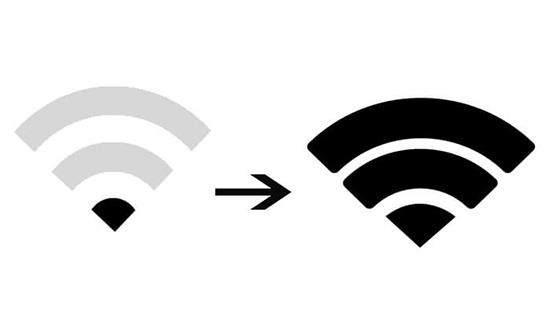
WiFi訊號弱讓很多人感到不舒服
“Mesh 和 WiFi 增強器主要是為了解決一個問題:訊號強度較弱”,Juniper Networks 無線網路專家兼 WiFi 工程師 Joel Crane 說。 “在投資 Mesh 系統之前,請檢查您居住的地方的 WiFi 訊號是否有任何問題。”
Crane 建議使用名為 InSSIDer Lite 的免費工具來建立室內訊號圖。當您在家中使用該工具時,它會標記出訊號較差的地方。 「訊號約為 -67 至 -30 dBm,很穩定,」Crane 說。 「如果低於 -67 或 -70 dBm,效能將開始下降。低於 -80 dBm,一切可能會停止工作。” (請記住,這些是負數,因此 -80 低於 -67 dBm。)
如果您家中沒有死角,問題可能出在您使用的網路套餐上,而不是 WiFi 網路。如果確實存在死角,請確保您的家庭路由器位於空曠的位置,也許在房子的中間。如果路由器放置在房子的最後面,並且在衣櫃深處,您可以透過將其移至更開闊的地方來解決問題,而不用購買新的路由器。
WiFi增強器幾乎只重複訊號
如果您想擴展您的 WiFi,您需要在擴展器和 Mesh 系統之間進行選擇。 「WiFi 增強器實際上只是連接到您的家庭無線網絡,創建一個新名稱,然後將流量轉發到路由器,」Crane 解釋道。 “這意味著將出現兩個網路的名稱:一個來自主路由器,另一個來自 WiFi 增強器。”

WiFi增強器
您以前可能遇到過這種情況,在一所房子裡,樓上的網路名稱是“SmithHouse”,但樓下的網路名稱是“SmithHouse_EXT”。您的裝置將保持連接到單一網絡,直到超出範圍。這意味著無論你走到哪裡,你的 WiFi 仍然會很慢,除非你在換座位時不斷更換網路。這確實是一個不便。
重複整個 WiFi 訊號並不理想 - 該增強器只是獲取網路資料包資訊並重播它。沒有內部邏輯可以幫助將這些網路封包傳送到正確的路徑。
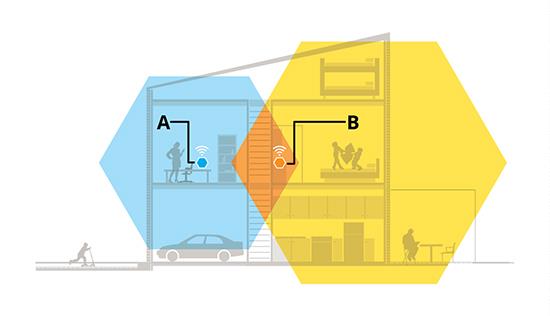
WiFi 增強器的工作原理
更重要的是,WiFi 增強器通常會減慢速度。無線網路是「半雙工」的,這意味著無線設備不能同時發送和接收訊息——同一頻道上的每個設備輪流工作。 WiFi 增強器使問題變得更加複雜,因為它們必須重複它們「聽到」的所有內容 - 就像有人整天跟踪您,在對方說話之前重複您所說的所有內容。
最後,控制這個WiFi增強器是非常累人的。許多路由器要求您造訪網站進行設定或下載新更新,如果您的家用 WiFi 增強器與路由器不是同一品牌,則您將必須使用兩種不同的軟體。在許多情況下,軟體可能陳舊且複雜。
當然,凡事都有例外。有些 WiFi 增強器具有現代軟體,與同一製造商的路由器結合使用時可以輕鬆克服頻寬問題。但不確定您的舊路由器是否允許這樣做,因此此時 Mesh 網路增強器之間的差異更加清晰。
Mesh網路系統運作更流暢、更有效率、更新更快
與添加到現有網路的 WiFi 擴展器不同,Mesh 會簡單地替換您家中的所有 WiFi。您可以將它們與現有路由器並聯,但沒有多少人這樣做(除非 ISP 要求,例如 AT&T U-Verse 的)。它們旨在用放置在您家中的一系列較小的單元來取代複雜的路由器擴展器系統。
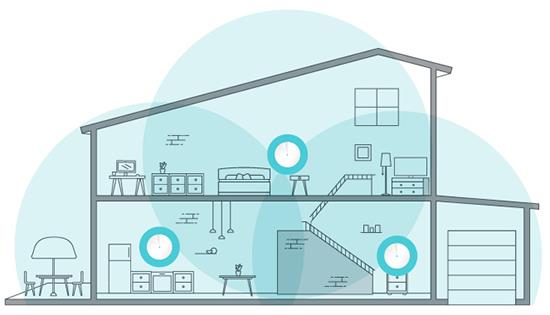
網格系統如何運作
與傳統 WiFi 增強器相比,這顯示出更多優勢。 eero、Google Nest WiFi 和 Linksys Velop 等網狀系統都使用網狀存取點,這意味著它們都能識別彼此的存在,並可以根據需要在網路上轉發流量。它們都使用相同的網路名稱,手機或筆記型電腦等 WiFi 設備將選擇 Mesh 接入點進行連接。這使得 Mesh 比其他 WiFi 增強器工作得更完美。
此外,由於Mesh單元都使用相同的軟體,因此它們可以更聰明地轉送流量。這意味著,如果您在房屋末端使用第二個連接點,則僅當裝置使用該連接時,它才會重新廣播網路封包。
另外,Mesh可以透過使用收發器連續發送和接收訊息來解決一些速度問題。他們可以使用2.4GHz頻道與設備通信,並使用5GHz頻道將資料轉發到系統中剩餘的Mesh連接點。
一些 Mesh 系統有三個接收器。一台機器專用於與路由器通信,另外兩台用於存取電腦、電話和其他設備。如果您在家中使用多個無線設備,這非常有用。
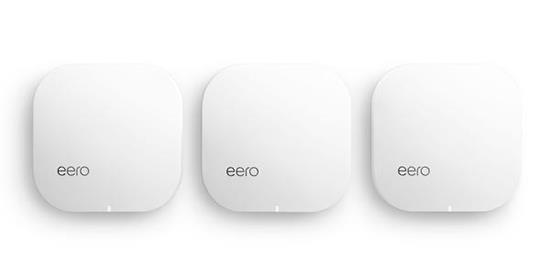
eero 公司的網格系統套裝
如果您有能力購買三頻型號,請購買。您可以將 Mesh 存取點連接到乙太網路以獲得終極速度,但如果您的家不使用以太網,則雙頻 Mesh 系統或傳統 WiFi 增強器就足夠了。
最後,使用現代 Mesh 系統,安裝和控製網路變得更加容易。您無需訪問一系列網站,只需透過手機上的友善應用程式即可控制整個網路。許多 Mesh 系統會自動更新固件,這與當今大多數路由器相比是一個很大的進步。他們總是要求您檢查更新,在製造商的網站上下載資料並手動將其發送到路由器。如今,大多數用戶不想執行這些複雜的任務,因此他們接受網路安全威脅。
借助一體化 Mesh 系統,您將收到定期更新,從而提高可用性和安全性。這是一個巨大的進步。
您是否掃描過您的設備並發現它感染了 HackTool:Win32/Keygen?在您使用破解或金鑰產生器啟動進階軟體後,Windows Defender 可能會自動警告您有關此惡意軟體的存在。
探索如何在Windows 10上建立和管理還原點,這是一項有效的系統保護功能,可以讓您快速還原系統至先前狀態。
您可以使用以下 15 種方法輕鬆在 Windows 10 中開啟<strong>裝置管理員</strong>,包括使用命令、捷徑和搜尋。
很多人不知道如何快速顯示桌面,只好將各個視窗一一最小化。這種方法對於用戶來說非常耗時且令人沮喪。因此,本文將向您介紹Windows中快速顯示桌面的十種超快速方法。
Windows Repair 是一款有效的 Windows 錯誤修復工具,幫助使用者修復與 Internet Explorer、Windows Update 和其他重要程式相關的錯誤。
您可以使用檔案總管選項來變更檔案和資料夾的工作方式並控制顯示。掌握如何在 Windows 10 中開啟資料夾選項的多種方法。
刪除不使用的使用者帳戶可以顯著釋放記憶體空間,並讓您的電腦運行得更流暢。了解如何刪除 Windows 10 使用者帳戶的最佳方法。
使用 bootsect 命令能夠輕鬆修復磁碟區引導程式碼錯誤,確保系統正常啟動,避免 hal.dll 錯誤及其他啟動問題。
存檔應用程式是一項功能,可以自動卸載您很少使用的應用程序,同時保留其關聯的檔案和設定。了解如何有效利用 Windows 11 中的存檔應用程式功能。
要啟用虛擬化,您必須先進入 BIOS 並從 BIOS 設定中啟用虛擬化,這將顯著提升在 BlueStacks 5 上的效能和遊戲體驗。








